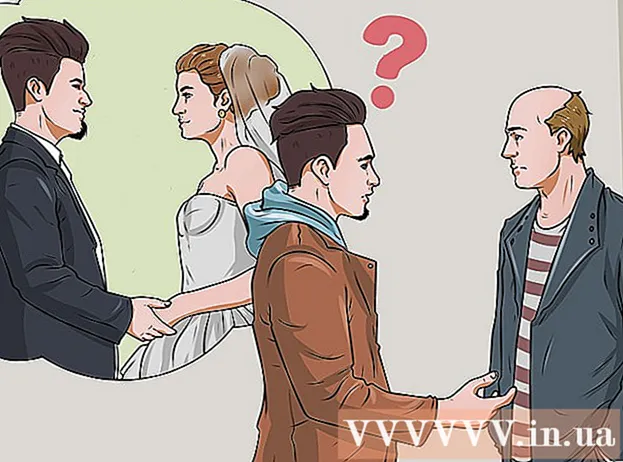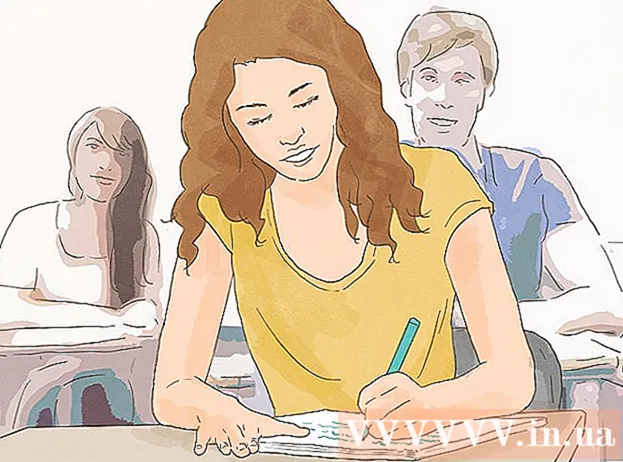ผู้เขียน:
Gregory Harris
วันที่สร้าง:
16 เมษายน 2021
วันที่อัปเดต:
1 กรกฎาคม 2024

เนื้อหา
- ขั้นตอน
- ส่วนที่ 1 จาก 3: จัดกลุ่ม
- ส่วนที่ 2 จาก 3: เชิญคนเข้ากลุ่ม
- ส่วนที่ 3 จาก 3: ออกและยกเว้น
- เคล็ดลับ
ในการอัปเดต Regnarok ออนไลน์นั้นง่ายกว่ามากในการสร้างกลุ่ม - คุณสามารถตั้งค่าได้ทุกที่ทุกเวลา เริ่มขั้นตอนที่ 1 เพื่อเรียนรู้วิธีสร้างกลุ่ม เชิญเพื่อน และแยกบุคคลที่ไม่ต้องการ เรียนรู้วิธีเปลี่ยนการตั้งค่ากลุ่มตามความต้องการของคุณ
ขั้นตอน
ส่วนที่ 1 จาก 3: จัดกลุ่ม
 1 ใช้คำสั่ง ใน Ragnarok เวอร์ชันเก่า วิธีเดียวในการสร้างปาร์ตี้คือพิมพ์คำสั่งในหน้าต่างแชทของคุณ แต่ยังคงใช้งานได้ในการอัปเดตล่าสุดของเกม เพียงพิมพ์: / Organisationspace> partyname (เช่น / Organisation onehalfdime)
1 ใช้คำสั่ง ใน Ragnarok เวอร์ชันเก่า วิธีเดียวในการสร้างปาร์ตี้คือพิมพ์คำสั่งในหน้าต่างแชทของคุณ แต่ยังคงใช้งานได้ในการอัปเดตล่าสุดของเกม เพียงพิมพ์: / Organisationspace> partyname (เช่น / Organisation onehalfdime) - ไม่อนุญาตให้สร้างชื่อกลุ่มที่มีช่องว่าง อย่างไรก็ตาม คุณสามารถใช้อักขระพิเศษได้ตราบใดที่ฐานข้อมูลข้อความของเกมรองรับ
- เกมจะแจ้งให้คุณทราบหากมีคนใช้ชื่อปาร์ตี้เดียวกันแล้ว
- หลังจากที่คุณพิมพ์ชื่อกลุ่มในคำสั่งแล้ว ให้กด Enter การตั้งค่ากลุ่มจะปรากฏขึ้นเพื่อให้คุณทำการเปลี่ยนแปลง เปลี่ยนตัวเลือกตามที่คุณต้องการแล้วคลิกตกลงเพื่อสิ้นสุดกระบวนการ
- โปรดปฏิบัติตามกฎเกณฑ์เกี่ยวกับภาษาที่ไม่เหมาะสมเมื่อเลือกชื่อกลุ่ม
 2 ใช้เมนู วิธีใหม่และง่ายในการสร้างกลุ่มคือการกด Alt + V เพิ่มเมนูให้ใหญ่สุดโดยแสดงปุ่มการกระทำสำหรับช่องเก็บของ ทักษะ แผนที่ กิลด์ ค้นหา ปุ่มบันทึก และที่สำคัญที่สุดคือกลุ่ม
2 ใช้เมนู วิธีใหม่และง่ายในการสร้างกลุ่มคือการกด Alt + V เพิ่มเมนูให้ใหญ่สุดโดยแสดงปุ่มการกระทำสำหรับช่องเก็บของ ทักษะ แผนที่ กิลด์ ค้นหา ปุ่มบันทึก และที่สำคัญที่สุดคือกลุ่ม - ในการสร้างกลุ่มโดยใช้เมนู - คลิกที่ปุ่มกลุ่มเพื่อเปิดชื่อ ที่มุมล่างขวาของหน้าต่าง คุณจะพบภาพที่มีคนสามคน คลิกขวาที่รูปภาพนี้เพื่อเริ่มสร้างกลุ่มของคุณเอง
 3 เปลี่ยนการตั้งค่ากลุ่ม คุณสามารถเปลี่ยนการตั้งค่าของกลุ่มได้แม้จะก่อตั้งและมีผู้ได้รับเชิญแล้วก็ตาม เพียงกด Alt + Z เพื่อเปิดหน้าต่างกลุ่ม จากนั้นคลิกที่ไอคอนรูปแว่นขยายด้านล่าง หลังจากนั้น หน้าต่างอื่นจะเปิดขึ้นด้วยการตั้งค่าต่อไปนี้:
3 เปลี่ยนการตั้งค่ากลุ่ม คุณสามารถเปลี่ยนการตั้งค่าของกลุ่มได้แม้จะก่อตั้งและมีผู้ได้รับเชิญแล้วก็ตาม เพียงกด Alt + Z เพื่อเปิดหน้าต่างกลุ่ม จากนั้นคลิกที่ไอคอนรูปแว่นขยายด้านล่าง หลังจากนั้น หน้าต่างอื่นจะเปิดขึ้นด้วยการตั้งค่าต่อไปนี้: - วิธีแชร์ EXP - การตั้งค่านี้ใช้สำหรับแจกจ่าย EXP ให้สมาชิกปาร์ตี้แต่ละคน คุณสามารถเปลี่ยนเป็น "พาทุกคน" โดยที่ผู้เล่นจะได้รับ EXP สำหรับการสังหารส่วนตัว และ "Equal Split" - การสังหารที่กระทำโดยกลุ่มจะถูกแบ่งเท่าๆ กัน
- วิธีแบ่งแยกไอเท็มแต่ละชิ้น - หากคุณเลือก Pick Each ผู้เล่นที่ฆ่ามอนสเตอร์ได้สำเร็จจะเลือกไอเท็มในขณะที่คนอื่นรอ อย่างไรก็ตาม ในแผนกยูนิฟอร์ม ทุกคนในกลุ่มสามารถเลือกไอเทมได้ ไม่ว่าใครจะเป็นคนฆ่ามอนสเตอร์หรือบอสก็ตาม
- รายการประเภทกองกำหนดวิธีการจัดสรรรายการเมื่อถูกเลือก หากมีการตั้งค่าตัวเลือก "บุคคล" บุคคลนั้นจะเก็บสิ่งที่พวกเขาได้เลือกไว้ หากพารามิเตอร์เป็น "ทั่วไป" รายการจะถูกสุ่มแจกให้กับสมาชิกของกลุ่ม
ส่วนที่ 2 จาก 3: เชิญคนเข้ากลุ่ม
 1 เชิญผ่านรายชื่อเพื่อนของคุณ หลังจากสร้างกลุ่มสำเร็จแล้ว คุณสามารถเริ่มเชิญผู้คนได้ วิธีหนึ่งในการทำเช่นนี้คือการส่งคำเชิญให้เพื่อนที่อยู่ในรายชื่อ
1 เชิญผ่านรายชื่อเพื่อนของคุณ หลังจากสร้างกลุ่มสำเร็จแล้ว คุณสามารถเริ่มเชิญผู้คนได้ วิธีหนึ่งในการทำเช่นนี้คือการส่งคำเชิญให้เพื่อนที่อยู่ในรายชื่อ - ในการดำเนินการนี้ ให้เปิดหน้าต่างรายชื่อเพื่อนโดยกด Alt + H คลิกขวาที่ชื่อ (ผู้เล่นต้องออนไลน์) จากนั้นเลือกเชิญเข้าร่วมกลุ่ม
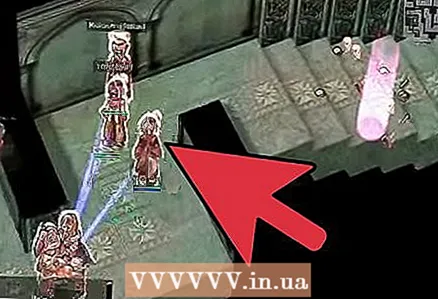 2 เจอกันขอรับ. นี่เป็นวิธีทั่วไปในการเชิญบุคคลเข้ากลุ่ม การเผชิญหน้าในเกมสะดวกสำหรับผู้เล่นที่กำลังมองหากลุ่มในพื้นที่เฉพาะ เช่น Al De Baran และ Glast Khaim เนื่องจากผู้เล่นส่วนใหญ่ชอบที่จะค้นหากลุ่มแล้วจึงออกไปล่าสัตว์ในสนามทันที
2 เจอกันขอรับ. นี่เป็นวิธีทั่วไปในการเชิญบุคคลเข้ากลุ่ม การเผชิญหน้าในเกมสะดวกสำหรับผู้เล่นที่กำลังมองหากลุ่มในพื้นที่เฉพาะ เช่น Al De Baran และ Glast Khaim เนื่องจากผู้เล่นส่วนใหญ่ชอบที่จะค้นหากลุ่มแล้วจึงออกไปล่าสัตว์ในสนามทันที - หากคุณต้องการพบเพื่อนหรือคนอื่นๆ ที่ต้องการเข้าร่วมกลุ่ม ให้คลิกขวาที่ตัวละครและเลือก "เชิญเข้าร่วมกลุ่ม"
 3 เชิญผ่านรายชื่อกิลด์ คล้ายกับการเชิญผู้คนผ่านรายชื่อเพื่อนของคุณ คุณต้องเปิดรายชื่อกิลด์ของคุณโดยกด Alt + G แล้วมองหาชื่อผู้เล่นในรายการสมาชิก คลิกขวาที่ชื่อของเขาและเลือก "เชิญเข้าร่วมกลุ่ม"
3 เชิญผ่านรายชื่อกิลด์ คล้ายกับการเชิญผู้คนผ่านรายชื่อเพื่อนของคุณ คุณต้องเปิดรายชื่อกิลด์ของคุณโดยกด Alt + G แล้วมองหาชื่อผู้เล่นในรายการสมาชิก คลิกขวาที่ชื่อของเขาและเลือก "เชิญเข้าร่วมกลุ่ม" - คุณสามารถเชิญคนได้ถึง 12 คนใน 1 กลุ่ม
- จำไว้ว่ามีช่องว่างระดับ สมาชิกแต่ละคนต้องอยู่ภายใน 10 ระดับเพื่อให้ EXP Equal Division ทำงานได้ มิฉะนั้น EXP Equal Job จะไม่สามารถใช้ได้ในการตั้งค่ากลุ่ม
ส่วนที่ 3 จาก 3: ออกและยกเว้น
 1 พิมพ์ ออกจากทีม หากคุณอยู่ในกลุ่มและต้องการออก เพียงพิมพ์ / ออกในหน้าต่างแชท คุณจะถูกลบออกจากรายชื่อกลุ่มโดยสมบูรณ์ และจะไม่สามารถรับ EXP จากสมาชิกได้อีก ..
1 พิมพ์ ออกจากทีม หากคุณอยู่ในกลุ่มและต้องการออก เพียงพิมพ์ / ออกในหน้าต่างแชท คุณจะถูกลบออกจากรายชื่อกลุ่มโดยสมบูรณ์ และจะไม่สามารถรับ EXP จากสมาชิกได้อีก .. - หากต้องการกลับเข้ากลุ่มหลังจากออกไปแล้ว ขอให้ผู้นำเชิญคุณ
 2 ใช้หน้าต่างกลุ่ม อีกวิธีในการออกจากกลุ่มคือการคลิกที่ปุ่มออกจากกลุ่มในหน้าต่างกลุ่ม หากต้องการเปิดหน้าต่าง ให้กด Alt + Z จากนั้นเลือกปุ่มที่มุมล่างซ้ายเพื่อออก
2 ใช้หน้าต่างกลุ่ม อีกวิธีในการออกจากกลุ่มคือการคลิกที่ปุ่มออกจากกลุ่มในหน้าต่างกลุ่ม หากต้องการเปิดหน้าต่าง ให้กด Alt + Z จากนั้นเลือกปุ่มที่มุมล่างซ้ายเพื่อออก  3 ลบสมาชิก. มีบางครั้งที่สมาชิกในกลุ่มออฟไลน์และไม่กลับมาอีกหลังจากผ่านไปหนึ่งชั่วโมง หรือด้วยเหตุผลอื่น คุณต้องการไล่สมาชิกเพิ่มออก
3 ลบสมาชิก. มีบางครั้งที่สมาชิกในกลุ่มออฟไลน์และไม่กลับมาอีกหลังจากผ่านไปหนึ่งชั่วโมง หรือด้วยเหตุผลอื่น คุณต้องการไล่สมาชิกเพิ่มออก - ในการดำเนินการนี้ ให้เปิดหน้าต่างกลุ่มและคลิกขวาที่ชื่อจากรายการ เลือก "ออกจากกลุ่ม" เพื่อลบสมาชิก
เคล็ดลับ
- ในการแชทเป็นกลุ่ม ให้พิมพ์: / pspace> message (เช่น / p Hello Alfred.)
- กลุ่มจะยังคงอยู่แม้ว่าคุณจะออกจากระบบแล้ว เฉพาะในกรณีที่คุณไม่ได้ออกจากระบบ